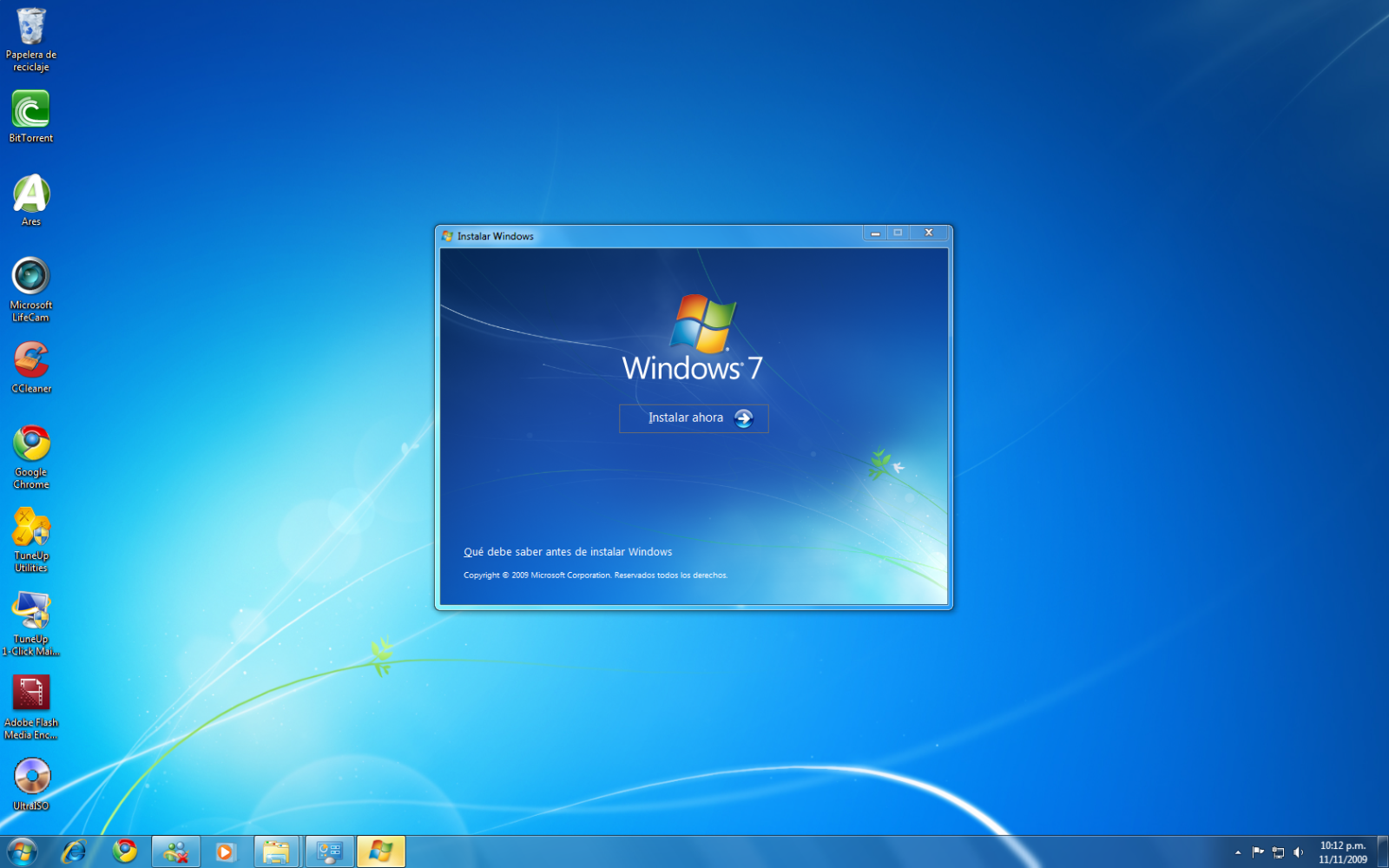Установка ОС на ноутбук через флешку: шаг за шагом
Хотите установить операционную систему на свой ноутбук с использованием флешки? В этой статье вы найдете детальные инструкции, которые помогут вам выполнить эту задачу без особых сложностей.

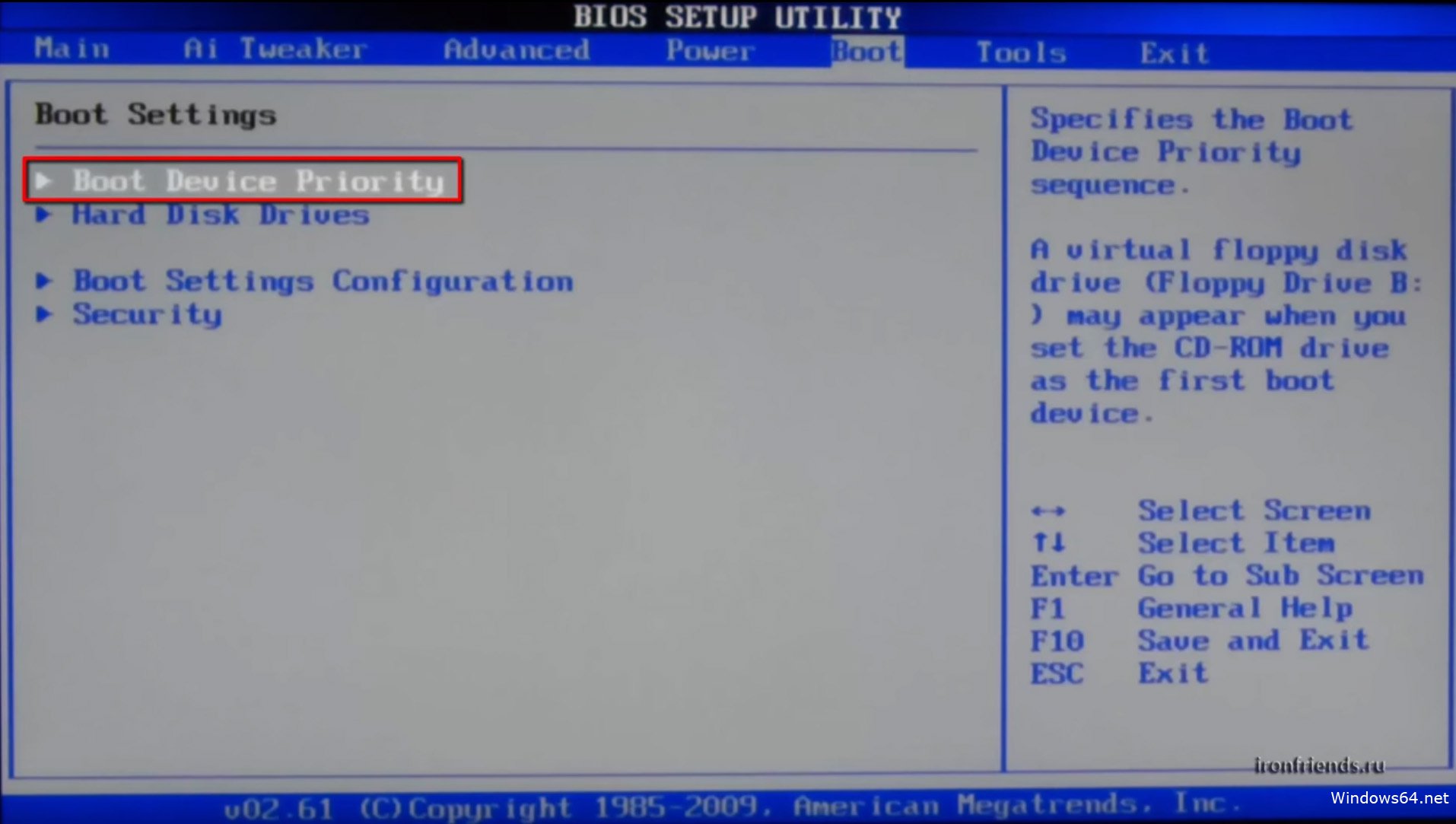
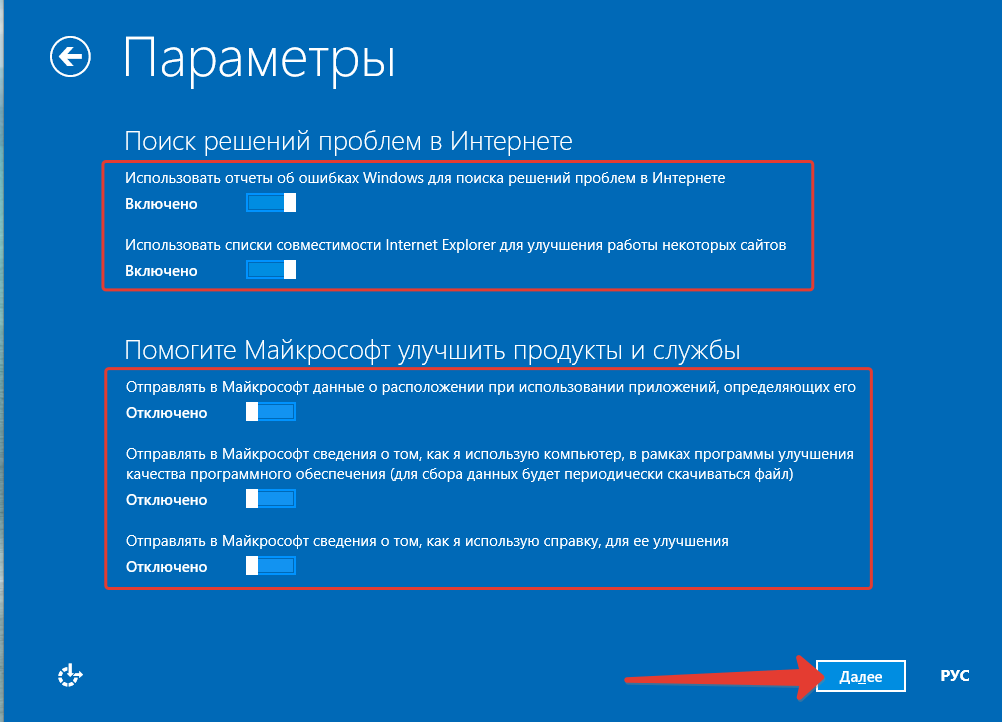
Перед тем, как начать установку, убедитесь, что на флешке есть достаточно свободного места и она не содержит других важных файлов.
Как в биосе поставить загрузку с флешки
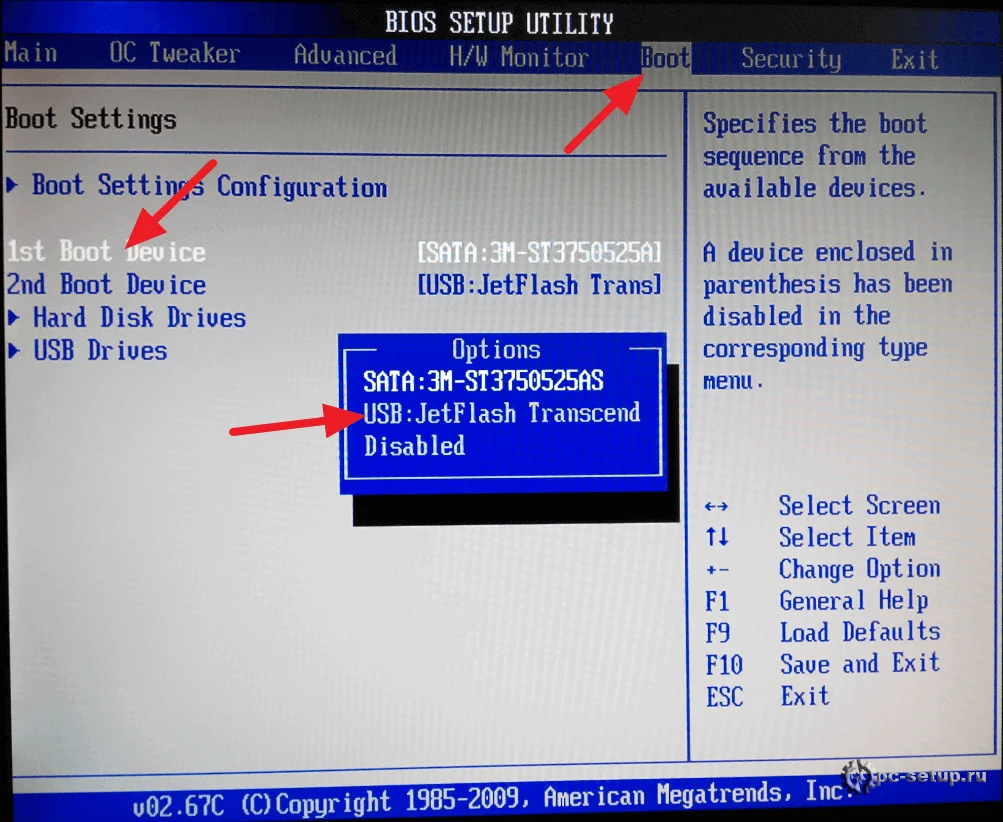
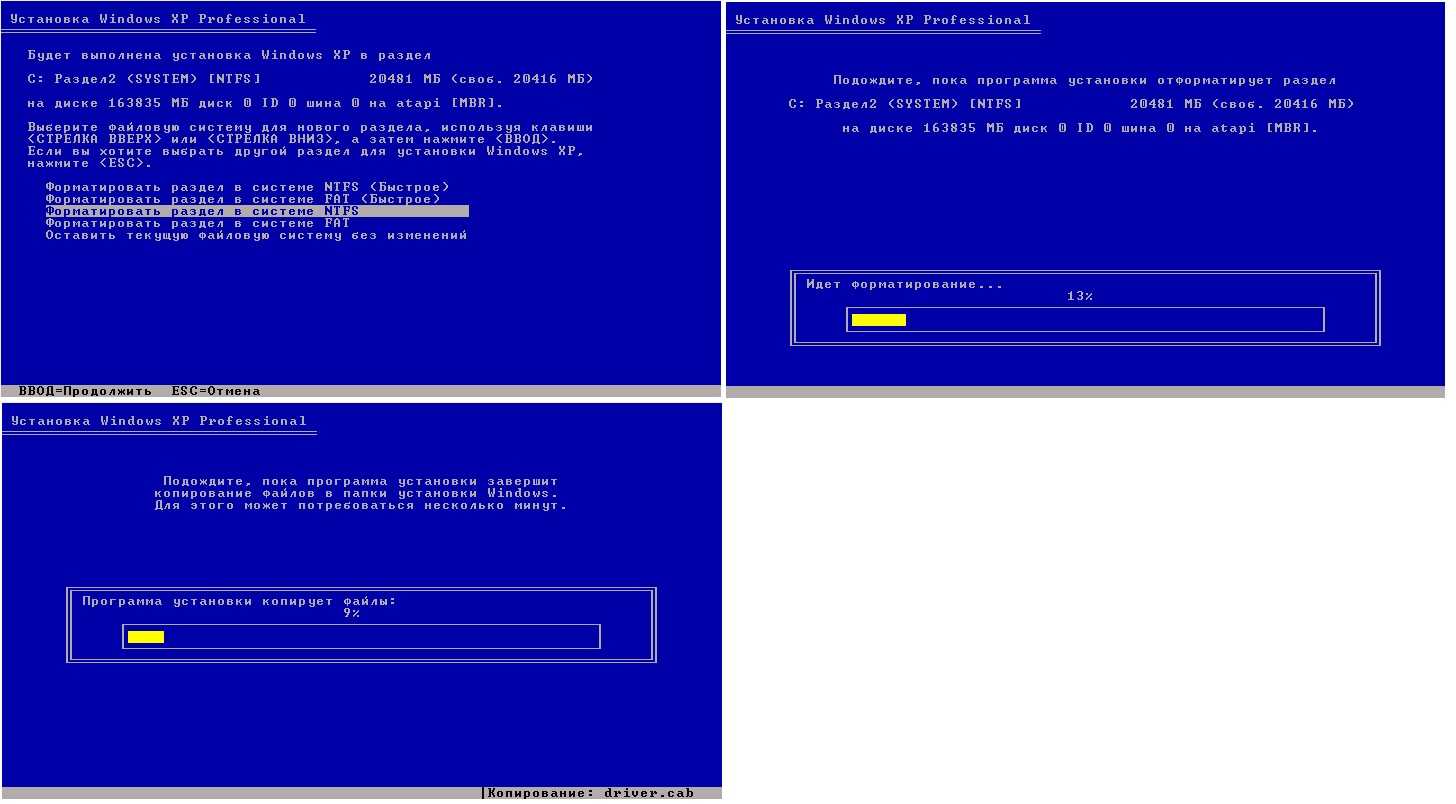
Сохраните все необходимые данные с ноутбука на внешний носитель или облачное хранилище, так как процесс установки может привести к потере данных на жестком диске.
СОБРАЛ ПК, А ДАЛЬШЕ? / КАК УСТАНОВИТЬ WINDOWS 10?
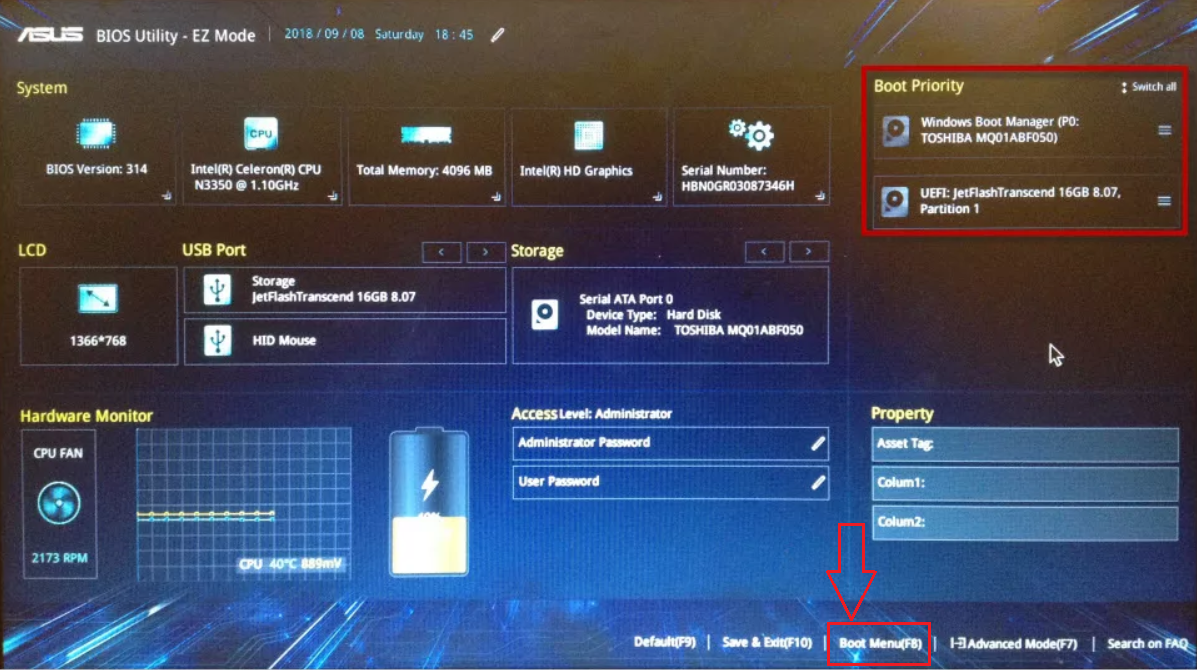

Скачайте ISO-образ операционной системы с официального сайта разработчика и сохраните его на компьютере.
Как Установить Windows 10 На Ноутбук ASUS с флешки?
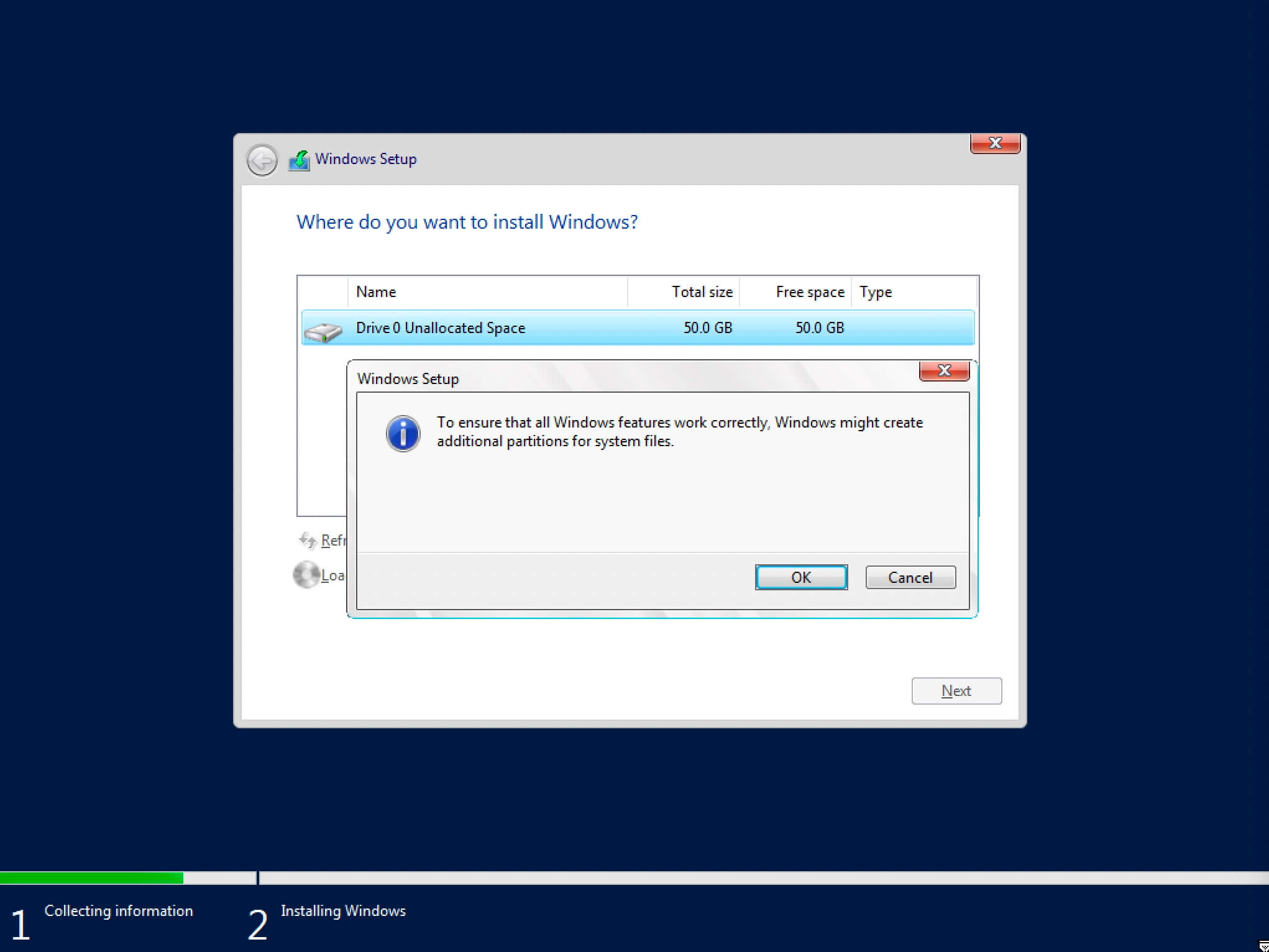
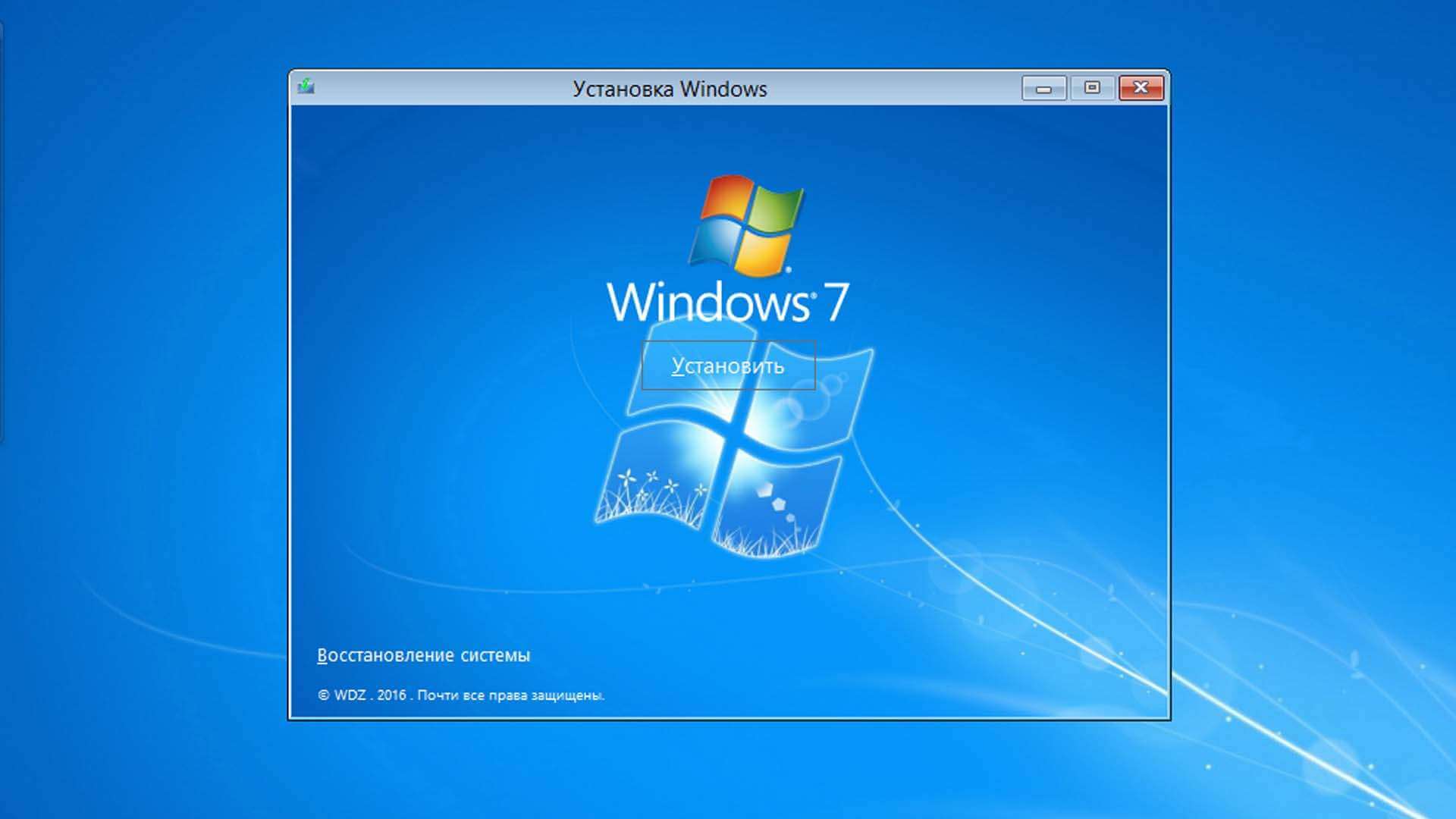
Используйте специальное программное обеспечение (например, Rufus или UNetbootin) для создания загрузочной флешки с установочным образом операционной системы.
WINDOWS 10 - Бесплатная официальная установка на ваш купленный ноутбук или пк

Подключите флешку к ноутбуку и перезапустите его. Зайдите в BIOS и настройте загрузку с USB-устройства в первую очередь. Сохраните изменения и перезагрузите ноутбук.
🗞 Флешка с установленной Windows для любого компьютера
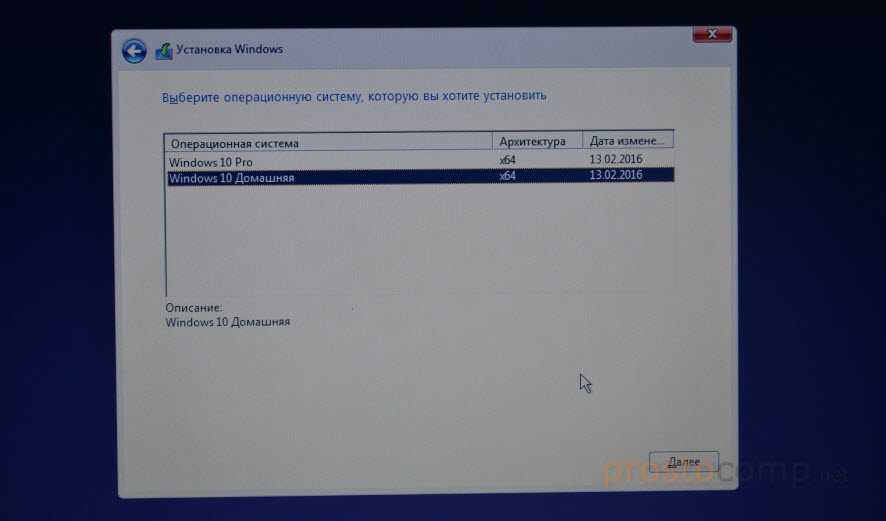
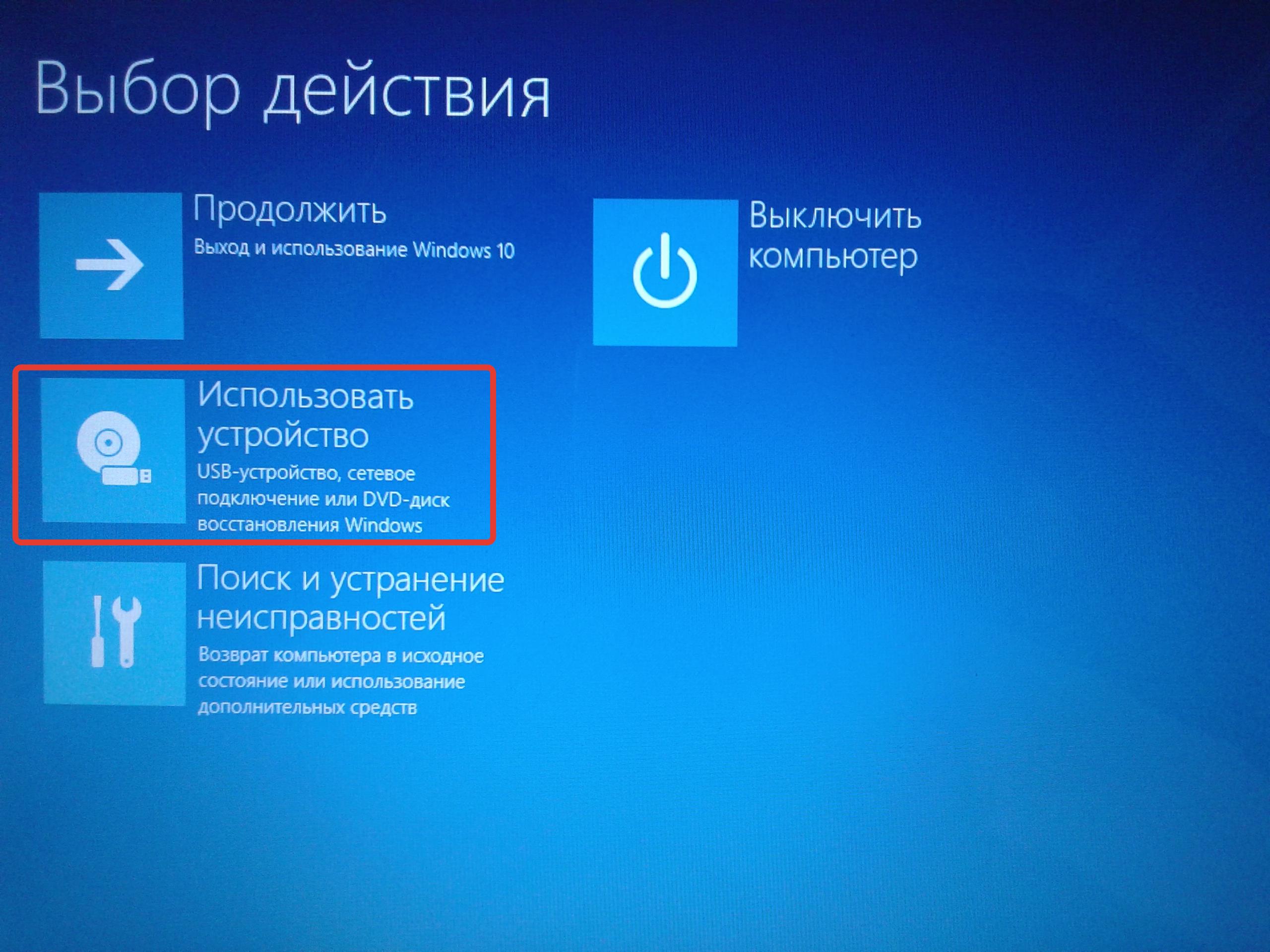
Когда ноутбук загрузится с флешки, следуйте инструкциям на экране для установки операционной системы. Обычно вам потребуется выбрать язык, часовой пояс, разделы для установки и создать учетную запись пользователя.
Сделал ФЛЕШКУ С ПЕРЕНОСНОЙ WINDOWS 7, 8, 10
После завершения установки операционной системы, удалите флешку из ноутбука и перезагрузите его. Операционная система будет готова к использованию.
КАК УСТАНОВИТЬ WINDOWS 10 С ФЛЕШКИ И АКТИВИРОВАТЬ ЕГО!
Не забывайте регулярно обновлять операционную систему и устанавливать обновления безопасности, чтобы обеспечить ее стабильную и безопасную работу.
Установка Windows 10 с флешки на компьютер или ноутбук (новое)
Установка Windows 10 на компьютер или ноутбук
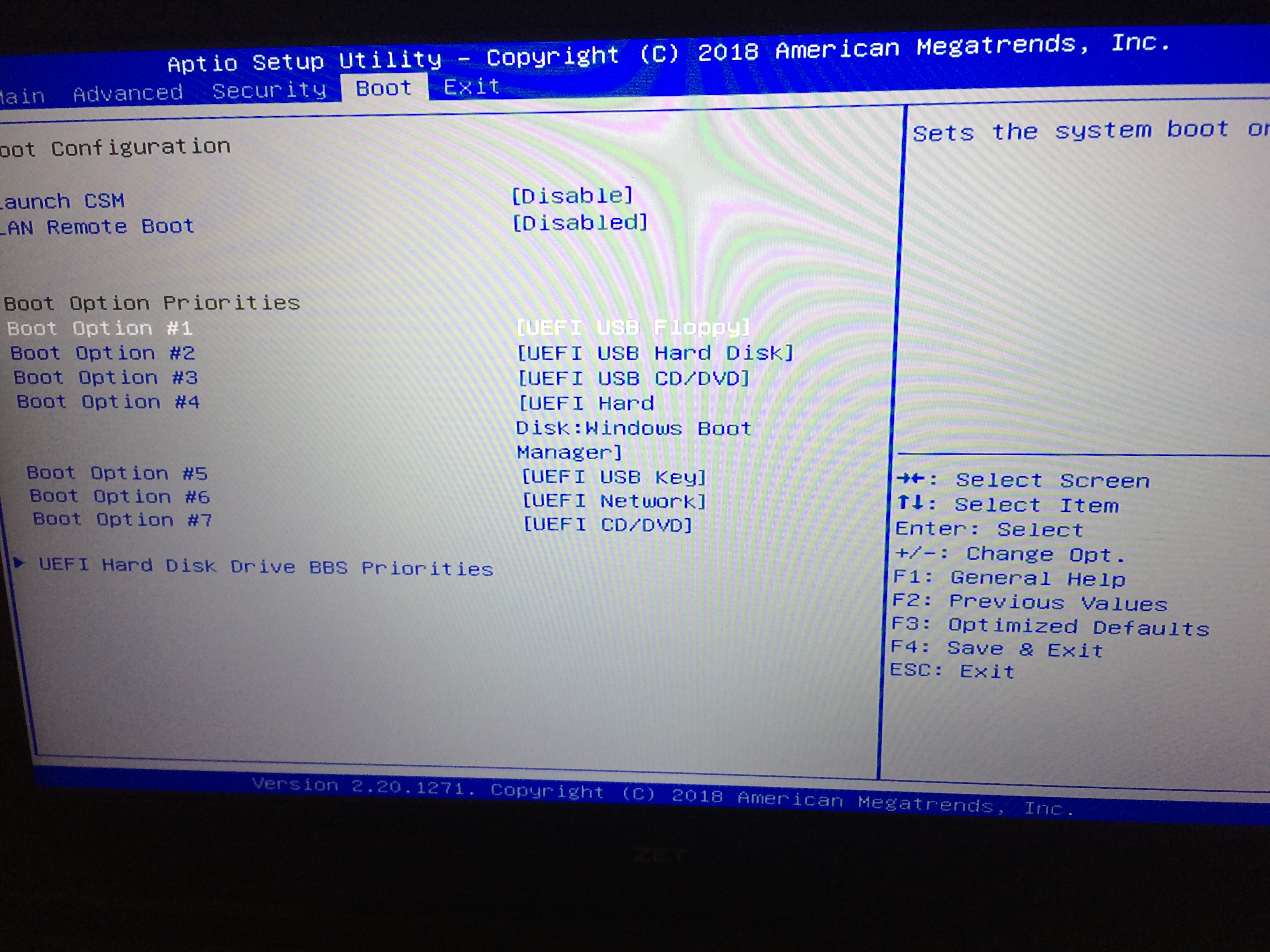
Если у вас возникнут проблемы или вопросы в процессе установки операционной системы, обратитесь к документации, поддержке производителя или поиску решений в интернете.
Установка Windows с флешки. Настройка BIOS

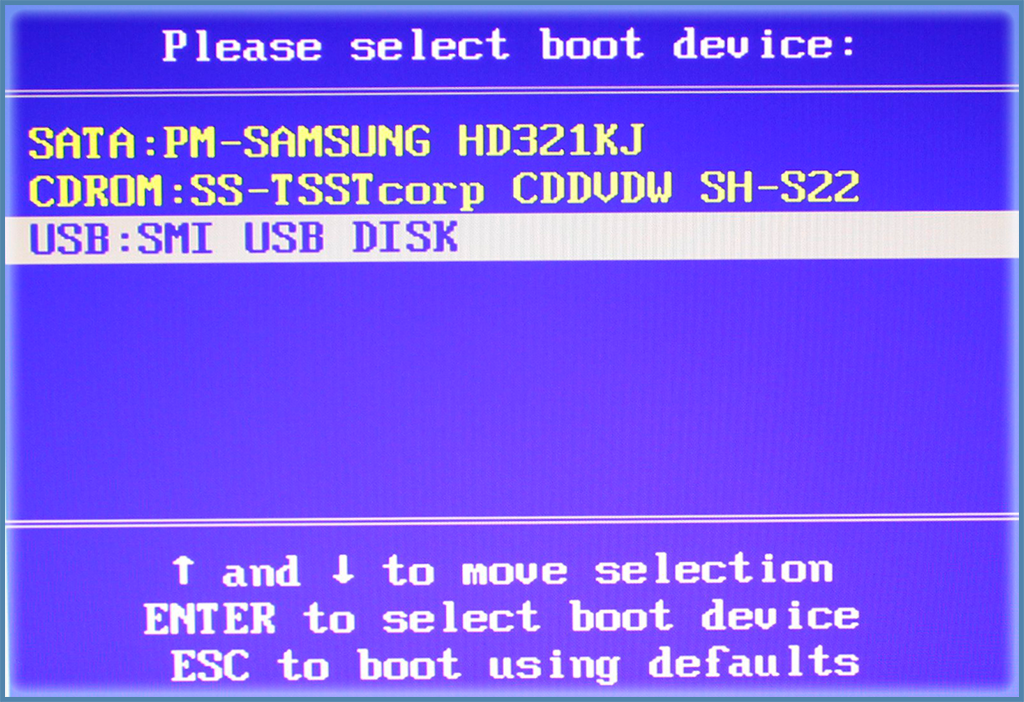
Помните, что правильная установка операционной системы на ноутбук с флешки может понадобиться в случае сбоя или необходимости чистой установки, поэтому имейте этот метод под рукой.